エクスプローラーの設定は?
Vistaを初めて使ってみて一番驚くのは、「ホームディレクトリ以外のファイルにアクセスできない」という点でしょう。なにしろ、フォルダを開いてみても、ウインドウには利用者のホームディレクトリ内の主なフォルダ類へのリンクしか出てこないのですから。これで引っかかる人は意外に多いようですね。
プログラミングを行う以上、少なくともファイルやフォルダへのアクセスなど基本的なことが使いにくいのでは困ります。それらの設定について整理しておきましょう。
●エクスプローラーはどこで開くの?
まず、ファイル操作に必要なエクスプローラー(に相当するもの)のウインドウを開きましょう。これは、もっとも手っ取り早いのは、Windowsメニューの右列から、アカウント名や「ドキュメント」「コンピュータ」といった項目を選ぶことです。アカウント名やドキュメントを選ぶと、現在の利用者のホームディレクトリやその中の「ドキュメント」フォルダが、コンピュータの場合は以前の「マイコンピュータ」に相当するものが開かれます。
このウインドウでは、左側に「ドキュメント」「ピクチャ」といった項目が表示されるだけなので、「他のフォルダにはどうアクセスすればいいんだ?」と混乱しますが、その下のほうを見てください。「フォルダ」という項目があるはずです。これをクリックすると、懐かしいツリー表示によるボリューム内のフォルダ表示が現れます。これで、必要なフォルダにアクセスできるようになります。
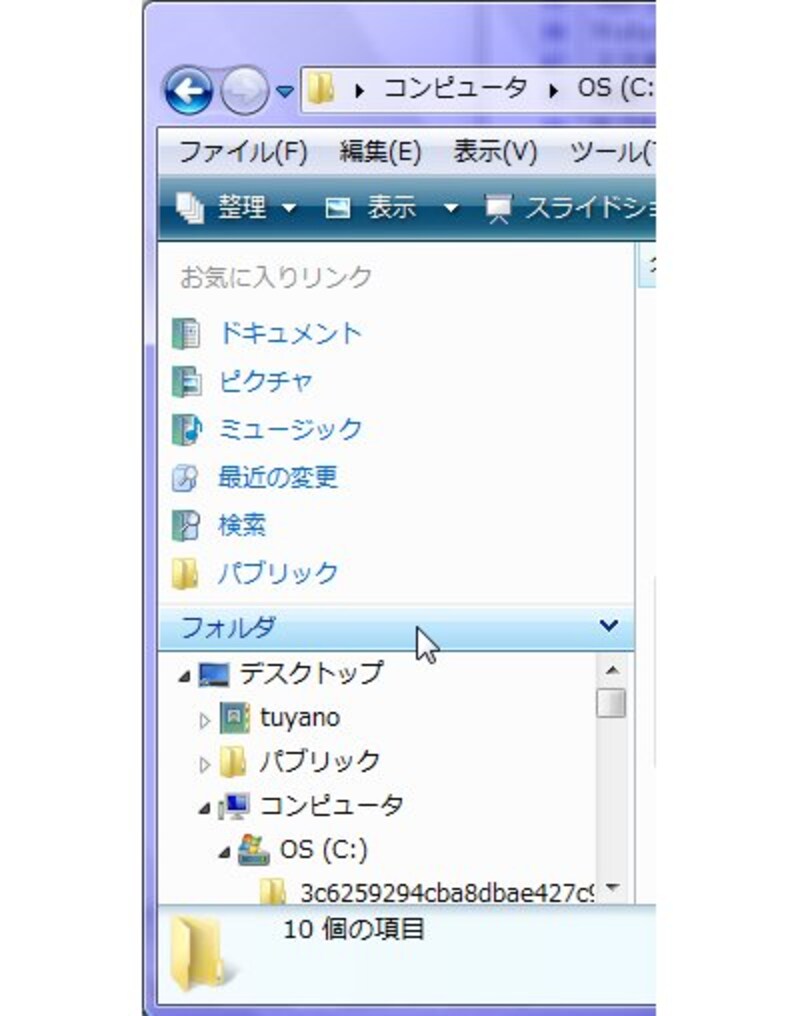 |
| ウインドウの左側下部にある「フォルダ」をクリックするとツリー表示が現れる。 |
●メニューはどこにあるの?
これだけではまだ使いにくいので、このウインドウにXPなどで表示されたメニューバーを表示させましょう。ウインドウ内の「整理」をクリックし、現れたメニューから<レイアウト>内の<メニュー>を選んでください。これで懐かしい、メニューバーがウインドウ内に表示されるようになります。
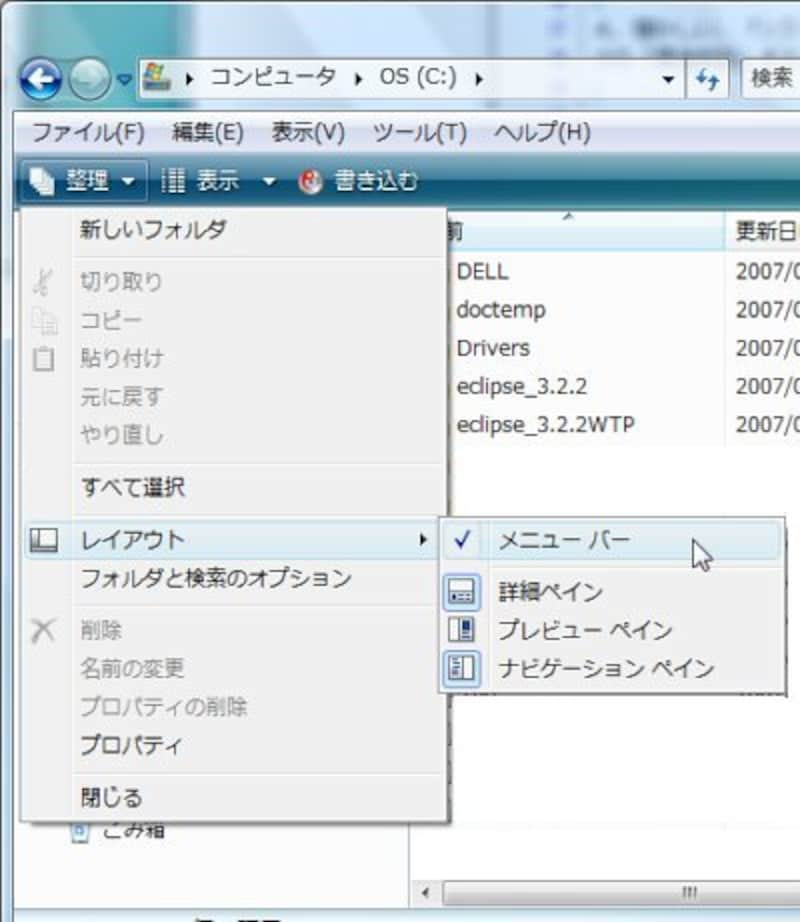 |
| 「整理」から<レイアウト><メニュー>を選べばメニューバーを表示できる。 |
●デスクトップにコンピュータ・アイコンを
エクスプローラーのウインドウを開くとき、いつもいつもWindowsメニューから選ぶのは少々面倒です。デスクトップにフォルダのアイコンを表示させておくと便利ですよ。
デスクトップを右クリックし、現れたメニューから<個人設定>を選びます。そして左側にある「デスクトップアイコンの変更」リンクをクリックします。これで画面にウインドウが現れ、デスクトップに表示するアイコンをON/OFFできるようになります。
個人的には「コンピュータ」「ユーザーのファイル」あたりを表示させておくと、いつでもダブルクリックでエクスプローラーが開けて便利ですよ。
 |
| 「デスクトップアイコンの変更」で、デスクトップに表示するアイコンを設定できる。 |






![[MIDlet] ソースコードの基本を理解する](https://imgcp.aacdn.jp/img-a/156/auto/aa/gm/article/8/0/7/3/6/topimg.jpg)